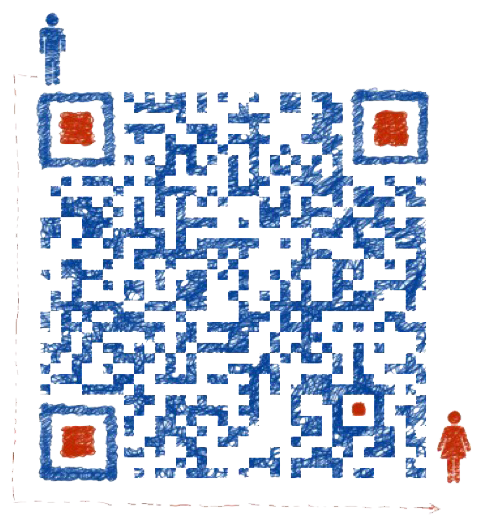安装配置vsftpd做FTP服务,我们的项目应用使用git管理进行迭代,公共文件软件存储使用开源网盘Seafile来管理,基本够用。想不到FTP的使用的场景,感觉它好像老去了,虽然现在基本没有用到这个工具,刚好公司公司刷一个硬件需要使用FTP来配置下载文件,于是研究使用了一下,记录了一下使用过程。😀
安装 在安装前查看是否已安装vsftpd
1 2 3 4 5 6 7 8 9 10 # 查看是否已安装 方法一 [root@localhost ~]# rpm -q vsftpd vsftpd-3.0.2-21.el7.x86_64 # 查看是否已安装 方法二 [root@localhost ~]# vsftpd -v vsftpd: version 3.0.2 # 安装 vsftpd [root@localhost ~]# yum -y install vsftpd
查看位置 1 2 [root@localhost ~]# whereis vsftpd vsftpd: /usr/sbin/vsftpd /etc/vsftpd /usr/share/man/man8/vsftpd.8.gz
启动vsftpd服务 1 systemctl start vsftpd.service
关闭firewall和SELinux 1 2 3 4 5 6 7 8 9 10 11 12 13 setenforce 0 # 设置SELinux 成为permissive模式 (关闭SELinux) setenforce 1 # 设置SELinux 成为enforcing模式 (开启SELinux) # 或者修改配置 vi /etc/selinux/config # SELINUX=enforcing # 注释掉 # SELINUXTYPE=targeted # 注释掉 SELINUX=disabled # 增加 :wq! #保存退出 setenforce 0
或者设置SELinux
1 2 3 getsebool -a | grep ftp setsebool -P ftpd_full_access on
1 2 3 4 systemctl stop firewalld.service # 停止firewall systemctl disable firewalld.service # 禁止firewall开机启动
如果你不愿意关闭防火墙,需要防火墙添加FTP服务。
1 2 firewall-cmd --permanent --zone=public --add-service=ftp firewall-cmd --reload
修改配置文件 配置文件/etc/vsftpd/vsftpd.conf
1 2 3 4 5 6 7 8 9 anonymous_enable=NO # 不允许匿名访问,禁用匿名登录 chroot_local_user=YES # 启用限定用户在其主目录下 use_localtime=YES # 使用本地时(自行添加) chroot_list_enable=YES local_enable=YES # 允许使用本地帐户进行FTP用户登录验证 allow_writeable_chroot=YES # 如果启用了限定用户在其主目录下需要添加这个配置,解决报错 500 OOPS: vsftpd: refusing to run with writable root inside chroot() xferlog_enable=YES # 启用上传和下载的日志功能,默认开启。 local_umask=022 # 设置本地用户默认文件掩码022 # FTP上本地的文件权限,默认是077,不过vsftpd安装后的配置文件里默认是022
虚拟用户高级参数
1 2 3 4 5 6 7 8 9 10 11 12 13 当virtual_use_local_privs=YES 时,虚拟用户和本地用户有相同的权限; 当virtual_use_local_privs=NO 时,虚拟用户和匿名用户有相同的权限,默认是NO。 当virtual_use_local_privs=YES,write_enable=YES时,虚拟用户具有写权限(上传、下载、删除、重命名)。 当virtual_use_local_privs=NO,write_enable=YES,anon_world_readable_only=YES, anon_upload_enable=YES时,虚拟用户不能浏览目录,只能上传文件,无其他权限。 当virtual_use_local_privs=NO,write_enable=YES,anon_world_readable_only=NO, anon_upload_enable=NO时,虚拟用户只能下载文件,无其他权限。 当virtual_use_local_privs=NO,write_enable=YES,anon_world_readable_only=NO, anon_upload_enable=YES时,虚拟用户只能上传和下载文件,无其他权限。 当virtual_use_local_privs=NO,write_enable=YES,anon_world_readable_only=NO, anon_mkdir_write_enable=YES时,虚拟用户只能下载文件和创建文件夹,无其他权限。 当virtual_use_local_privs=NO,write_enable=YES,anon_world_readable_only=NO, anon_other_write_enable=YES时,虚拟用户只能下载、删除和重命名文件,无其他权限。
匿名登录 安装完默认情况下是开启匿名登录的,对应的是 /var/ftp 目录,这时只要服务启动了,就可以直接连上FTP了。默认用户名是ftp,密码是空的。如果你在配置里面配置了anonymous_enable=NO,匿名就无法登录。
1 2 3 4 5 6 7 8 9 10 11 12 13 14 15 16 $ ftp 192.168.188.114 Connected to 192.168.188.114. 220 (vsFTPd 3.0.2) Name (192.168.188.114:kennywang): ftp 331 Please specify the password. Password: 230 Login successful. Remote system type is UNIX. Using binary mode to transfer files. ftp> ls 229 Entering Extended Passive Mode (|||47867|). 150 Here comes the directory listing. -rw-r--r-- 1 0 0 12 Jan 18 06:31 README.md drwxr-xr-x 2 0 0 6 Nov 05 19:43 pub 226 Directory send OK.
多用户配置 多用户配置需要自己手工添加配置,下面内容到vsftpd.conf末尾
1 2 3 4 5 6 7 8 9 10 11 12 13 14 15 16 17 18 19 20 21 22 23 24 # # use_localtime=YES # 使用本地时(自行添加) listen_port=21 chroot_local_user=YES # 启用限定用户在其主目录下 idle_session_timeout=300 data_connection_timeout=120 # 数据连接超时时间 guest_enable=YES # 设定启用虚拟用户功能 guest_username=ftpuser # 指定虚拟用户的宿主用户 ftpuser(就是我们后面会新建这个用户) # guest_username=www # 如果ftp目录是指向网站根目录,用来上传网站程序, # 可以指定虚拟用户的宿主用户为nginx运行账户www,可以避免很多权限设置问题 user_config_dir=/etc/vsftpd/vuser_conf # 虚拟用户配置文件目录 virtual_use_local_privs=YES # NO时,虚拟用户和匿名用户有相同的权限,默认是NO pasv_min_port=10060 # 被动模式最小端口号10060 pasv_max_port=10090 # 被动模式最大端口号10090 accept_timeout=5 connect_timeout=1
创建宿主用户 新建系统用户ftpuser,用户目录为/home/vsftpd, 用户登录终端设为/bin/false(即使之不能登录系统)
1 2 3 4 5 6 7 8 9 10 11 12 13 14 15 16 # 方法一 # 创建用户 ftpuser 指定 `/home/vsftpd` 目录 useradd -g root -M -d /home/vsftpd -s /sbin/nologin ftpuser # 设置用户 ftpuser 的密码 passwd ftpuser # 把 /home/vsftpd 的所有权给ftpuser.root chown -R ftpuser.root /home/vsftpd # 方法二 useradd ftpuser -d /home/vsftpd -s /bin/false chown ftpuser:ftpuser /home/vsftpd -R # 如果虚拟用户的宿主用户为www,需要这样设置 # www目录是你应用的目录 chown www:www /home/www -R
删除用户 userdel ftpuser
建立虚拟用户文件 1 2 3 4 5 6 7 8 9 10 touch /etc/vsftpd/vuser_passwd # 编辑虚拟用户名单文件:( # 第一行账号,第二行密码,注意:不能使用root做用户名,系统保留) vi /etc/vsftpd/vuser_passwd # 编辑内容,下面是 vuser_passwd 内容 wcj 123456 hss 123456 # 保存退出
生成虚拟用户数据文件 1 2 db_load -T -t hash -f /etc/vsftpd/vuser_passwd /etc/vsftpd/vuser_passwd.db chmod 600 /etc/vsftpd/vuser_passwd.db
创建用户配置 1 2 3 mkdir /etc/vsftpd/vuser_conf # 建立虚拟用户个人vsftp的配置文件 cd /etc/vsftpd/vuser_conf # 进入目录 touch hss wcj # 这里创建两个虚拟用户配置文件
每一个文件配置文件都差不多,只是参数local_root不一样。
1 2 3 4 5 6 local_root=/home/vsftpd/hss # 用户 hss 配置目录,这个地方不一样 write_enable=YES # 允许本地用户对FTP服务器文件具有写权限 anon_world_readable_only=NO anon_upload_enable=YES # 允许匿名用户上传文件(须将全局的write_enable=YES,默认YES) anon_mkdir_write_enable=YES # 允许匿名用户创建目录 anon_other_write_enable=YES # 允许匿名用户删除和重命名权限(自行添加)
创建用户目录 每个用户目录文件夹是有root用户创建的,也就是上面local_root配置目录,其权限应设置为755。因为权限的问题在该文件夹内无法直接上传文件。而如果设置为777则无法访问,这是由于vsftpd的安全性设置。解决上传问题的方法是在local_root文件夹内新建一个upload的文件夹,权限设置为777,可将文件上传到该文件夹。
1 2 3 4 5 6 7 8 9 10 11 12 13 14 15 16 mkdir -p /home/vsftpd/hss # 每个用户对于一个目录,创建两个目录“hss”、“wcj” # 下面是目录结构 /home/vsftpd ├── hss │ ├── filename.md │ └── upload └── wcj └── filename.md # 赋予其权限 chmod -R 777 /var/vsftpd/hss/upload/ # 在/var/ftp下新建一个目录来实现匿名用户上传 mkdir /var/ftp/upload
vsftpd中几种用户的区分:
本地用户 :用户在FTP服务器拥有账号,且该账号为本地用户的账号,可以通过自己的账号和口令进行授权登录,登录目录为自己的home目录$HOME虚拟用户 :用户在FTP服务器上拥有账号,但该账号只能用于文件传输服务。登录目录为某一特定的目录,通常可以上传和下载匿名用户 :用户在FTP服务器上没有账号,登录目录为/var/ftp
最后重启vsftpd服务器 1 systemctl restart vsftpd.service
服务运维 1 2 3 systemctl restart vsftpd.service # 重启服务 systemctl start vsftpd.service # 启动服务 systemctl status vsftpd.service # 服务状态查看
FTP命令 1 2 3 4 5 6 7 8 9 10 11 12 13 14 15 16 17 18 19 20 21 22 23 24 25 26 27 28 29 30 31 32 33 34 ftp> ascii ftp> bell ftp> binary ftp> bye ftp> case ftp> cd ftp> cdup ftp> chmod ftp> close ftp> delete ftp> dir [remote-directory] [local -file] ftp> get [remote-file] [local -file] ftp> help [command ] ftp> lcd ftp> ls [remote-directory] [local -file] ftp> macdef ftp> mdelete [remote-files] ftp> mget [remote-files] ftp> mkdir directory-name ftp> mput local -files ftp> open host [port] ftp> prompt ftp> put local -file [remote-file] ftp> pwd ftp> quit ftp> recv remote-file [local -file] ftp> rename [from] [to] ftp> rmdir directory-name ftp> send local -file [remote-file] ftp> status ftp> system ftp> user user-name [password] [account] ftp> ? [command ] ftp> !
关闭FTP连接 下载文件 1 2 ftp> get readme.txt ftp> mget *.txt
上传文件 1 2 ftp> put /path/readme.txt ftp> mput *.txt
状态码
230 - 登录成功
200 - 命令执行成功
150 - 文件状态正常,开启数据连接端口
250 - 目录切换操作完成
226 - 关闭数据连接端口,请求的文件操作成功
参考资料